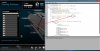- Joined
- Jun 10, 2014
- Messages
- 320
- Reaction score
- 36
- Points
- 28
1) Open Logitech Gaming Software, like this.
Откройте программу Logitech Gaming Software.

//-----------------------------------------------------------------------------------------------------------------
2) Select Battlefield 4 profile or your custom Profile.
Выбирете профиль Баттлфил 4 или свой профиль.

//-----------------------------------------------------------------------------------------------------------------
3) In Drop-down menu, select Scripts. This will open a form for inputting script code, the selected profile
В выпадающем списке, выбирите раздел Scripts. После этого откроется форма, для ввода кода скрипта, выбранного профиля
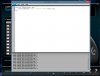
//-----------------------------------------------------------------------------------------------------------------
4) Copy and paste the script code
Скопируйте и вставьте код скрипт
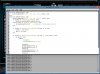
//-----------------------------------------------------------------------------------------------------------------
5) Save menu or press Ctrl+ S
Сохраняем через меню или нажимаем Ctrl + S
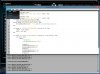
//-----------------------------------------------------------------------------------------------------------------
That's all, you can now close, test, profile or start playing.
A little explanation from the values of the buttons in the script, I think the picture is clear.
Below is an example of a mice Logitech G303:
//-----------------------------------------------------------------------------------------------------------------
Вот и все, теперь можно закрывать, тестировать профиль или начинать играть.
Небольшое пояснение по значениям кнопок в скрипте, думаю на картинке будет все понятно.
Ниже приведен пример для мышки G303:
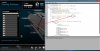
Откройте программу Logitech Gaming Software.

//-----------------------------------------------------------------------------------------------------------------
2) Select Battlefield 4 profile or your custom Profile.
Выбирете профиль Баттлфил 4 или свой профиль.

//-----------------------------------------------------------------------------------------------------------------
3) In Drop-down menu, select Scripts. This will open a form for inputting script code, the selected profile
В выпадающем списке, выбирите раздел Scripts. После этого откроется форма, для ввода кода скрипта, выбранного профиля
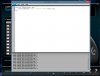
//-----------------------------------------------------------------------------------------------------------------
4) Copy and paste the script code
Скопируйте и вставьте код скрипт
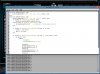
//-----------------------------------------------------------------------------------------------------------------
5) Save menu or press Ctrl+ S
Сохраняем через меню или нажимаем Ctrl + S
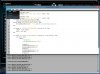
//-----------------------------------------------------------------------------------------------------------------
That's all, you can now close, test, profile or start playing.
A little explanation from the values of the buttons in the script, I think the picture is clear.
Below is an example of a mice Logitech G303:
//-----------------------------------------------------------------------------------------------------------------
Вот и все, теперь можно закрывать, тестировать профиль или начинать играть.
Небольшое пояснение по значениям кнопок в скрипте, думаю на картинке будет все понятно.
Ниже приведен пример для мышки G303: